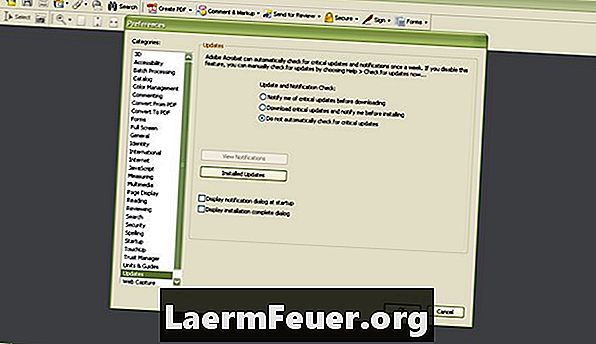
Contente
Permitir que o software verifique, automaticamente, as atualizações, tanto pode monopolizar os recursos do seu computador, como abrir caixas de diálogo indesejadas. Em algumas versões do Adobe Reader, a preferência que controla as atualizações automáticas pode ser difícil de encontrar. Depois de encontrar os controles, você pode desabilitar as atualizações nas versões, de 6 a 9, do Adobe Acrobat Reader.
Instruções
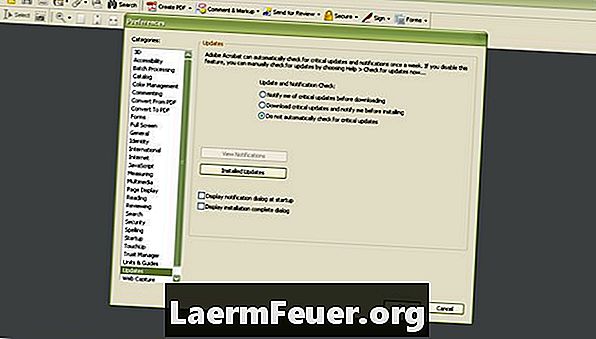
-
Sob o menu "Ajuda", selecione "Verificar atualizações ...". Isto irá abrir o Adobe Updater.
-
O software vai levar um tempo para procurar por atualizações. Quando concluído, vai dizer as atualizações disponíveis e vai fornecer um link que diz "Preferências". Clique nele.
-
Desmarque a caixa "Verificar atualizações automaticamente". Desmarque a opção "Adobe Reader 8" ou "Adobe Reader 9" na caixa "Escolha os aplicativos para atualizar". Clique em "OK".
-
Se houver, então, você vai ser redirecionado para a caixa de diálogo que mostra as atualizações disponíveis. Escolha instalar as atualizações, clicando em "Baixar e instalar atualizações" ou, clique em "Cancelar" e, volte a usar o programa.
-
Se não houver atualizações, o software vai avisar e, você pode clicar em "Sair".
Adobe Acrobat Reader 8 e 9
-
Sob o menu "Editar", clique em "Preferências".
-
No menu à esquerda, role a página e clique em "Atualizações".
-
Selecione o botão que diz "Não verificar as atualizações críticas automaticamente". Clique em "OK".
Adobe Acrobat Reader 6 e 7
O que você precisa
- Você vai precisar de:
- Adobe Acrobat Reader 6, 7, 8, ou 9